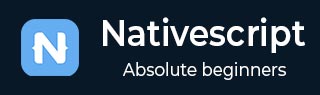
- NativeScript 教程
- NativeScript - 主页
- NativeScript - 简介
- NativeScript - 安装
- NativeScript - 架构
- NativeScript - 角度应用程序
- NativeScript - 模板
- NativeScript - 小部件
- NativeScript - 布局容器
- NativeScript - 导航
- NativeScript - 事件处理
- NativeScript - 数据绑定
- NativeScript - 模块
- NativeScript - 插件
- NativeScript - 使用 JavaScript 的本机 API
- NativeScript - 在 Android 中创建应用程序
- NativeScript - 在 iOS 中创建应用程序
- NativeScript - 测试
- NativeScript 有用资源
- NativeScript - 快速指南
- NativeScript - 有用的资源
- NativeScript - 讨论
NativeScript - 在 Android 中创建应用程序
创建并发布您的应用程序使您的 Android 应用程序可供所有用户使用。Google Play 是一个强大的发布平台。它可以帮助您向全世界的所有用户发布和分发您的 Android 应用程序。本章介绍如何在 Google Play 中发布本机应用程序。
NativeScript 助手
SideKick 是一个 GUI 客户端,支持所有类型的操作系统。它简化了 NativeScript CLI 流程并有助于创建移动应用程序。
将您的应用从 Sidekick 发布到 Google Play 管理中心
下载和安装 Sidekick 取决于您的操作系统。请按照以下步骤在 Sidekick 中运行您的应用程序。
第 1 步:启动 Sidekick
让我们启动 Sidekick。它看起来类似于下图 -
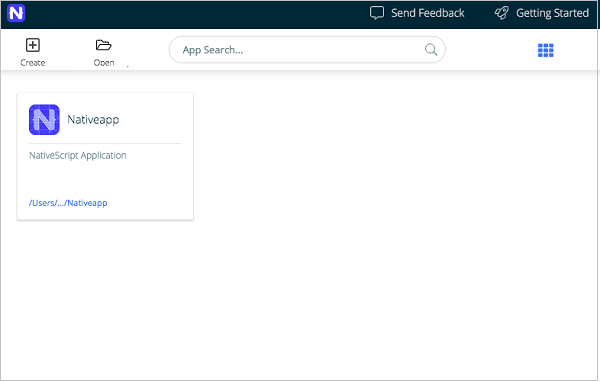
第 2 步:构建您的设备
现在,从您的设备打开您的应用程序,然后从工具栏中选择构建选项,然后选择 Android。您将得到类似于下图的响应 -
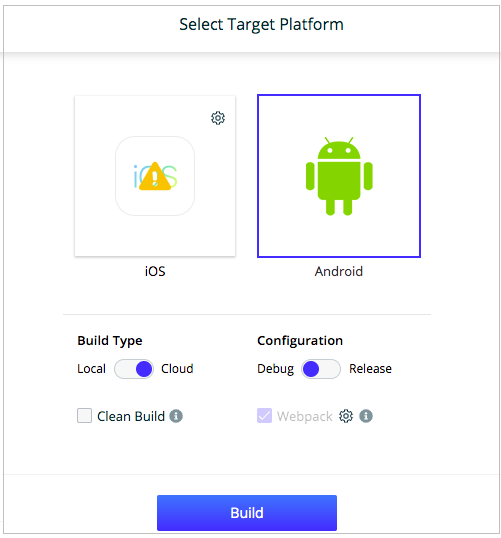
第 3 步:属性
单击属性选项卡并添加您的 Android 配置。屏幕看起来与下面的类似 -
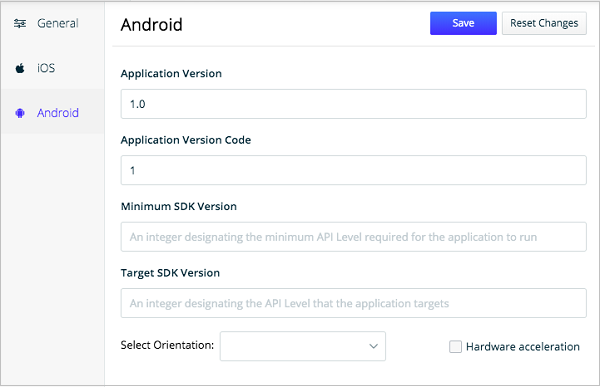
第四步:插件
Sidekick 可以帮助您找到您的应用程序所依赖的插件。单击插件选项卡,它将列出以下内容 -
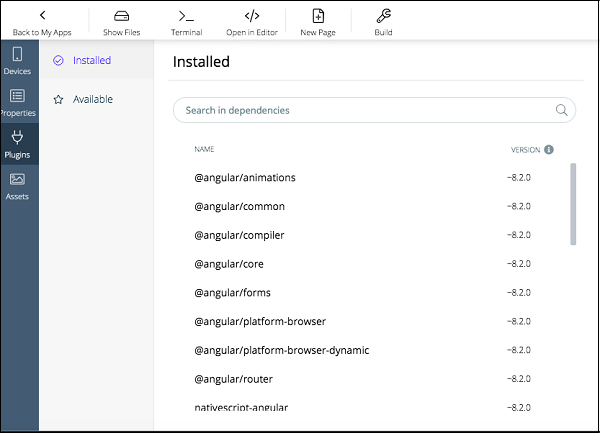
第5步:Android证书
单击 Android 中的齿轮图标并选择浏览选项,然后选择存储在文件系统上的证书。如下所示 -
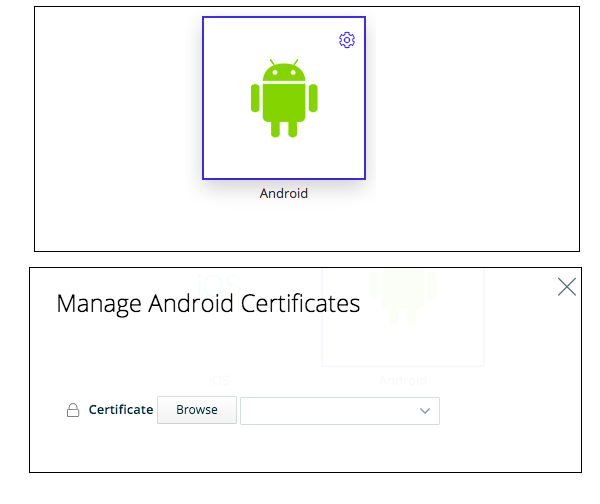
选择后,关闭对话框。
第 6 步:构建您的应用程序
最后从构建类型中单击本地构建选项,并从配置中选择发布选项。之后构建您的应用程序。
第7步:申请包
构建完成后,会生成路径和apk文件。保存应用程序包的位置。此 apk 文件用于将其上传到 Google Play 商店。
第 8 步:在 Google Play 中发布
从工具栏中选择发布选项,然后选择 Google Play。然后,添加管理 Google Play 商店的 Android 证书对话框。如下所示 -
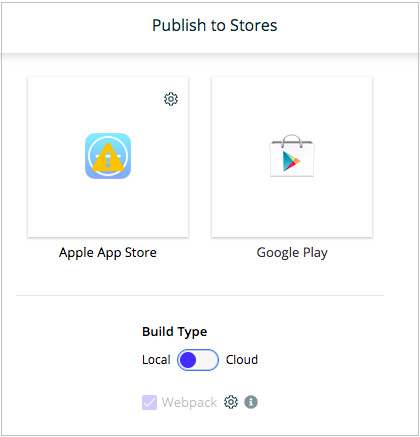
之后,选择构建类型并提供服务帐户 JSON 密钥,然后选择 Alpha、Beta 或 Production 轨道,最后单击上传。
在 Google Play 中发布您的应用
要在 Google Play 控制台中发布您的应用,您必须满足以下先决条件。
先决条件
您必须在 Google Play 中注册
您拥有有效的 Google Play 自签名代码签名身份
发布应用程序的流程
以下步骤有助于了解如何在 Google Play 商店中发布您的应用。
第 1 步:登录 Google Play 控制台
打开 Google Play 控制台并使用您的帐户登录。
第 2 步:创建应用程序
转到所有应用程序选项卡,然后单击创建应用程序并创建一个新应用程序。现在,添加默认语言、应用程序标题,最后单击“继续”继续。
第 3 步:填写必填字段
移至商品详情选项卡并填写必填字段,然后完成所需的资产并保存所有更改。
第四步:价格和分销
转到定价和分销选项卡,完成所有设置并保存所有更改。
第 5 步:发布您的应用程序
选择应用程序发布选项卡并选择 Alpha、Beta。它用于测试您的应用程序。并且,选择制作曲目。它用于将您的应用程序发布到 Google Play。最后添加应用程序包(apk)。
第 6 步:检查您的应用程序
这是你的最后一步。在审核中,验证是否存在任何问题。如果没有问题,则确认推出以发布您的应用程序。